Guide étape par étape pour télécharger et installer l’application HP Smart sur Windows 11
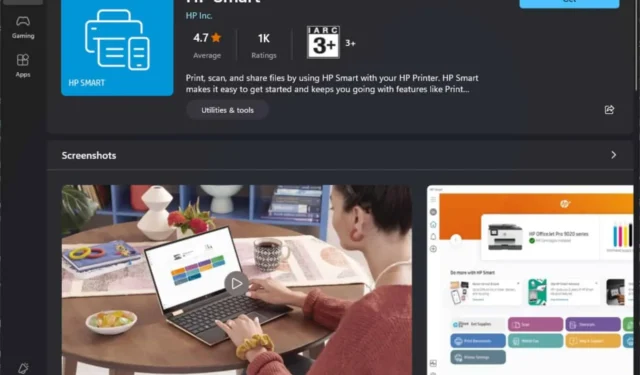
Si vous utilisez des appareils HP, en particulier des imprimantes, vous reconnaîtrez l’importance de l’ application HP Smart . Cette application essentielle est indispensable pour votre appareil Windows 11, simplifiant tous les aspects de la gestion de l’imprimante.
Bien que de nombreux utilisateurs choisissent de la télécharger sur leur smartphone, elle est tout aussi efficace sur votre PC. En plus de surveiller vos niveaux d’encre HP Instant Ink , l’application vous permet de mettre à jour les pilotes d’imprimante, de gérer plusieurs imprimantes, de numériser des documents, d’annuler des tâches d’impression en cours de processus pour économiser du papier et d’imprimer directement depuis votre appareil mobile.
Au-delà de ses fonctionnalités avancées, l’application améliore la productivité en améliorant l’efficacité et en offrant un accès à distance pratique.
Comment télécharger HP Smart pour Windows 11
1. Téléchargez depuis le Microsoft Store
- Ouvrez votre Microsoft Store et recherchez HP Smart .
- Cliquez sur Obtenir pour télécharger et installer l’application.
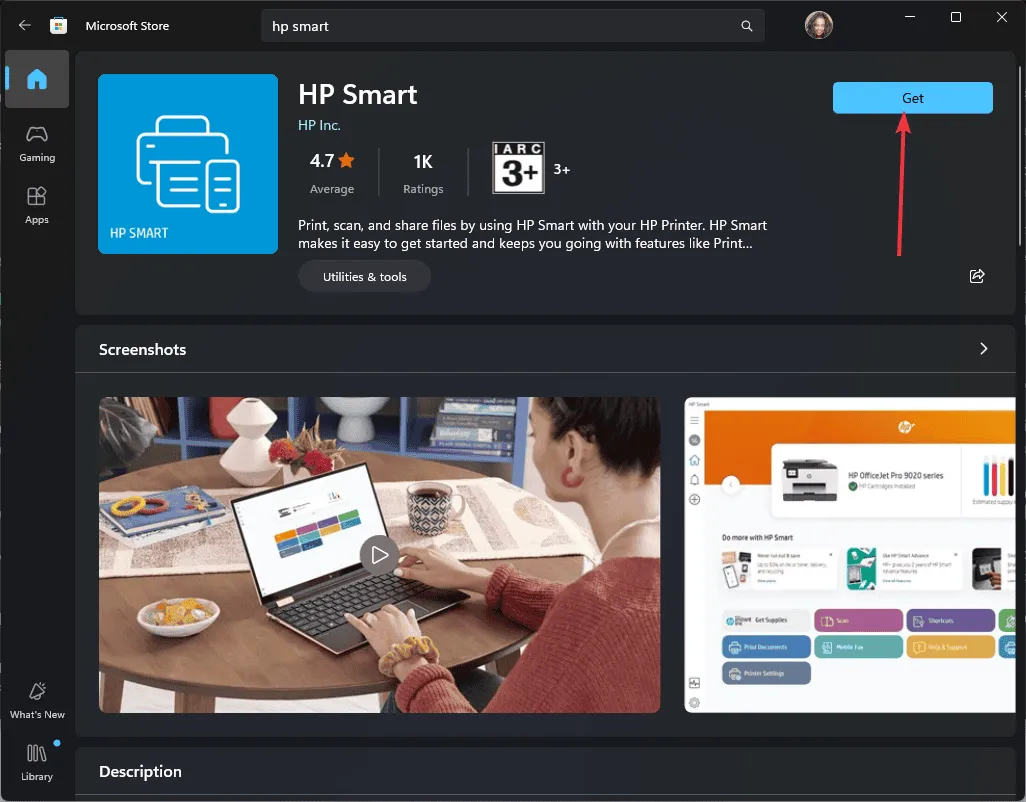
- Après l’installation, lancez l’application.
- Sélectionnez Configurer une nouvelle imprimante sur l’écran d’accueil de l’application.
- L’application vous guidera tout au long du processus de connexion de votre imprimante HP à votre PC, ce qui comprend la sélection de votre imprimante dans une liste de périphériques détectés et le suivi des invites pour télécharger et installer les pilotes requis.
Dans certains cas, les utilisateurs peuvent rencontrer des difficultés pour télécharger des applications depuis le Microsoft Store, ce qui entraîne un cycle de redémarrage de votre PC. Si cela se produit, envisagez d’essayer la méthode suivante.
2. Téléchargement à partir de sites tiers
- Accédez à votre navigateur Web et téléchargez l’application HP Smart .
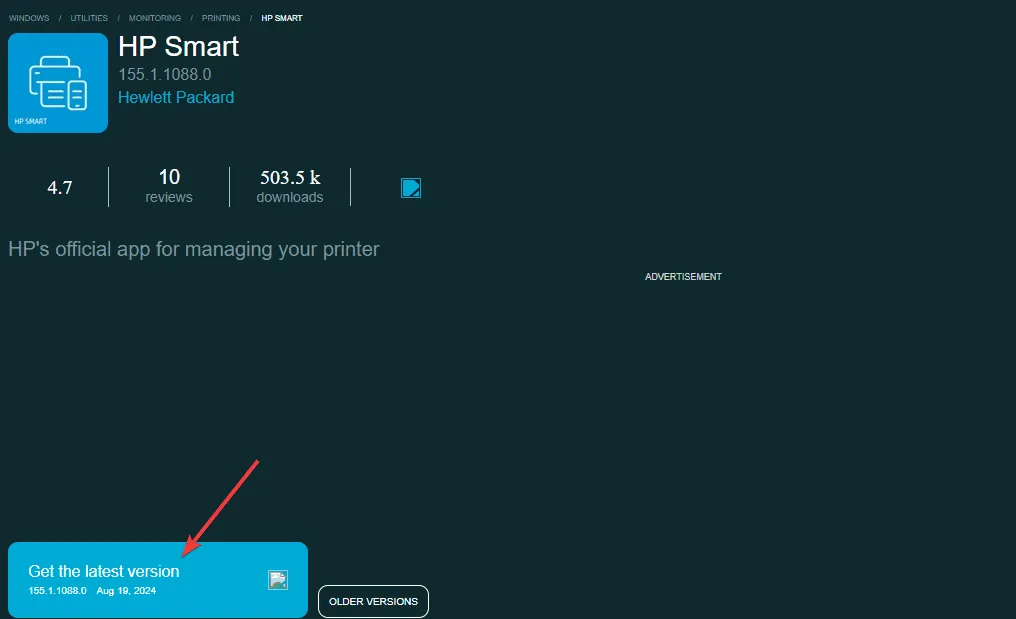
- Recherchez le fichier .exe dans votre dossier de téléchargements, double-cliquez dessus pour l’exécuter.
- Suivez les instructions à l’écran pour configurer votre ou vos imprimantes.
Dépannage des problèmes courants de téléchargement et d’installation
- Échec du téléchargement – Si le Microsoft Store reste bloqué sur le téléchargement pendant une période prolongée, il peut être nécessaire de réinitialiser le cache du Store.
- L’application HP Smart ne s’installe pas : cela peut indiquer un problème de stockage. Exécutez le nettoyage de disque pour libérer de l’espace, puis réessayez. De plus, votre logiciel de sécurité peut bloquer l’installation. Pensez donc à le désactiver temporairement et à ajouter l’application à la liste blanche.
- L’application ne se lance pas – Il s’agit probablement d’un problème de compatibilité ; assurez-vous que votre système d’exploitation est mis à jour et essayez de lancer à nouveau l’application.
Après avoir téléchargé et installé l’application HP Smart sur votre appareil Windows 11, vous pourriez rencontrer des problèmes de performances, notamment l’application qui ne fonctionne pas comme prévu.
Avez-vous déjà utilisé l’application HP Smart ? Comment s’est déroulée votre expérience et a-t-elle facilité vos tâches ? Partagez vos impressions dans les commentaires ci-dessous.



Laisser un commentaire